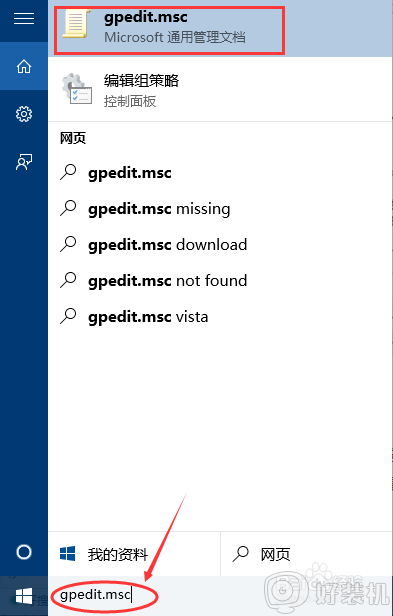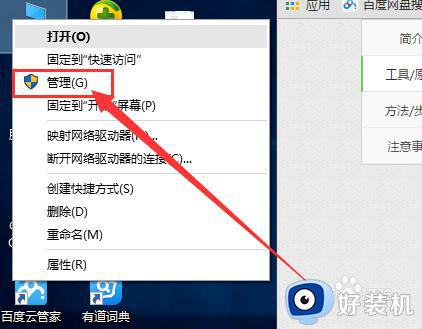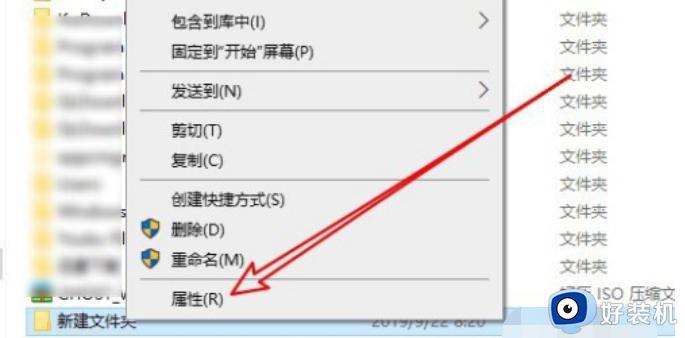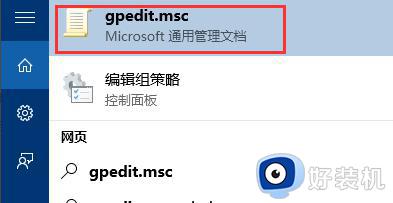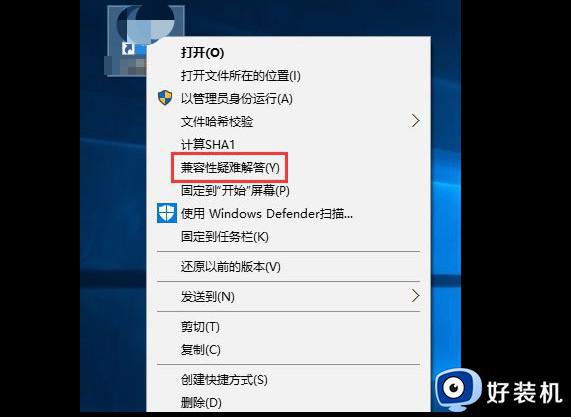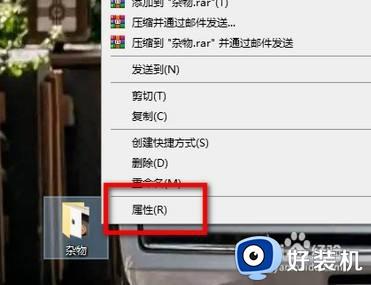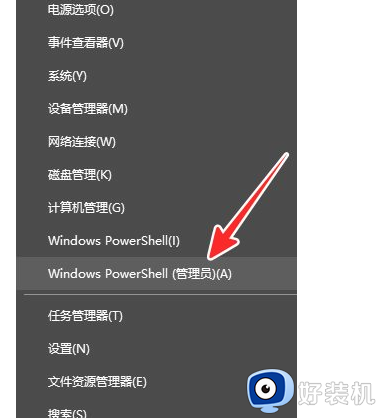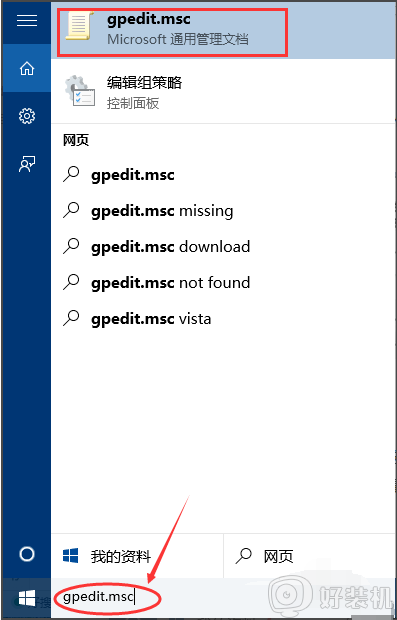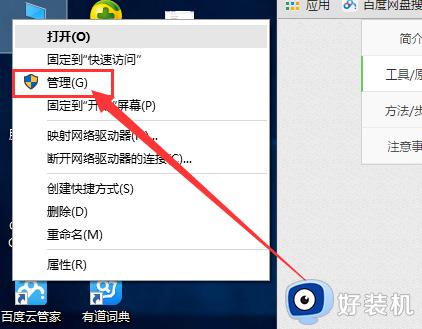win10安装软件需要管理员权限怎么回事 win10安装软件需要管理员权限四种解决方法
win10系统安装软件时总弹出提示“需要管理员权限”,最终导致软件无法正常安装使用,怎么回事?这种情况一般是权限不足导致的,这时候只要重新设置一下管理器权限即可解决,下面分享四种解决方法,供大家参考学习。
推荐:win10 64位系统
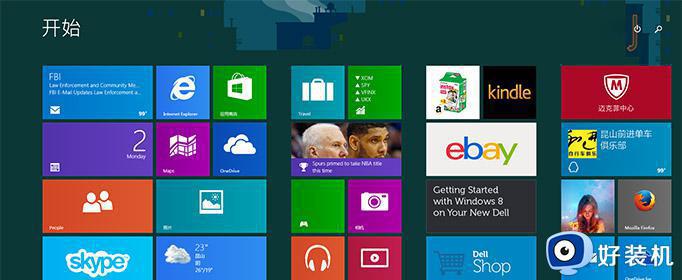
方法一:
1、右键点击开始菜单,在弹出菜单中选择“运行”。
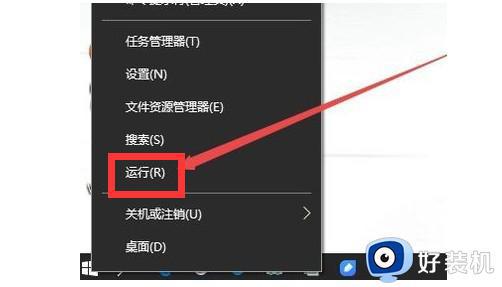
2、在打开的运行窗口中,输入命令“gpedit.msc”,然后点击“确定”。
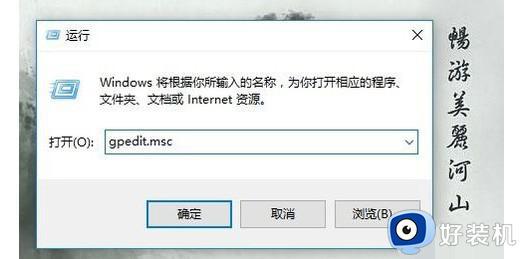
3、在打开的本地组策略编辑器窗口中,依次展开“计算机配置/Windows设置/安全设置/本地策略/安全选项”。
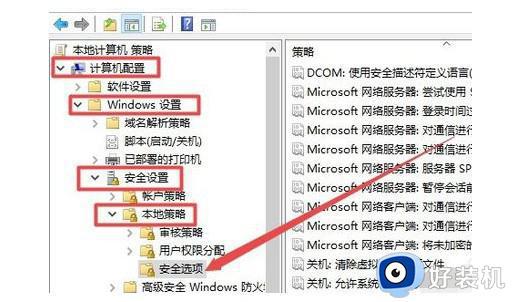
4、在右侧窗口中,找到“用户帐户控制:管理审批模式下管理员的提升提示行为”一项,双击打开属性窗口。

5、在属性窗口中,选择下拉菜单中的“提示凭据”菜单项,最后点击“确定”并关闭组策略编辑器即可。
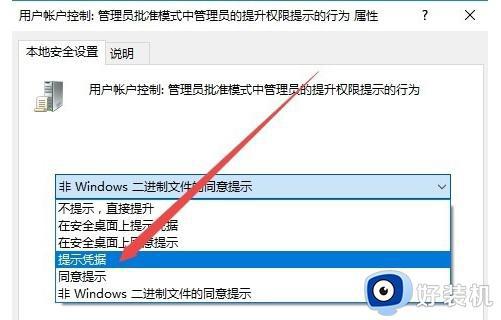
6、那么,以后再安装软件的时候,就要求我们输入管理员密码,如果不知道管理员密码的话,就无法安装,从而保证了系统的安全。
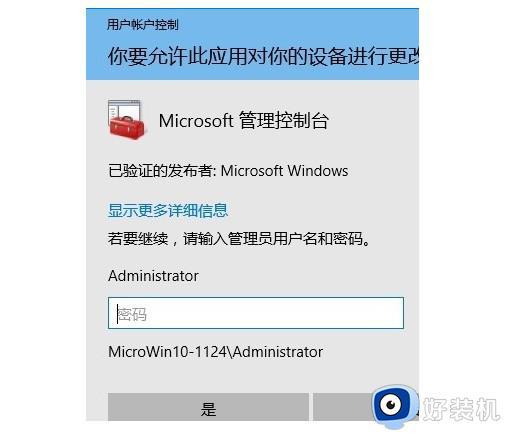
方法二:
1、你可以将安装包放到另一个磁盘下,再打开运行。如果不行请参照第二步。
2、右键点击模拟器安装包打开“属性”—“安全”,在system允许“完全控制”看是否能正常安装,如果不行请继续下一步。
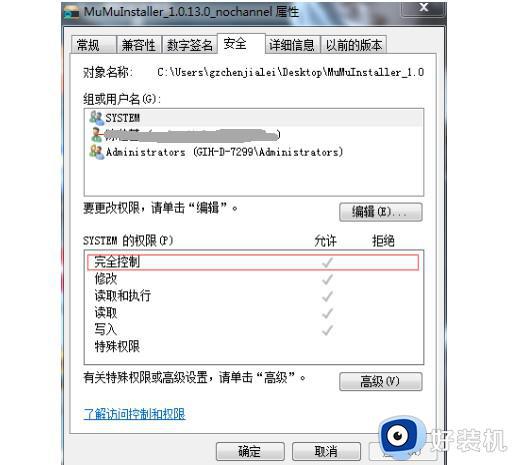
3、我们直接运行安装程序,点击电脑“开始”后,在输入框输入“%tmp%”回车,在文件夹中找到nemu开头的exe文件直接进行安装。
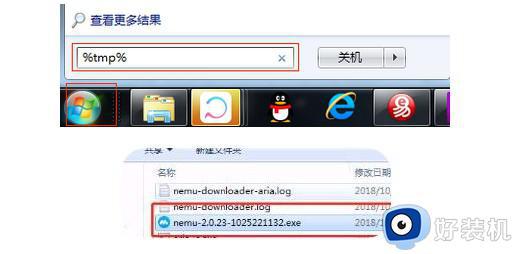
方法三:
1、打开开始菜单,在搜索对话框里面输入cmd命令,选择管理员身份运行。
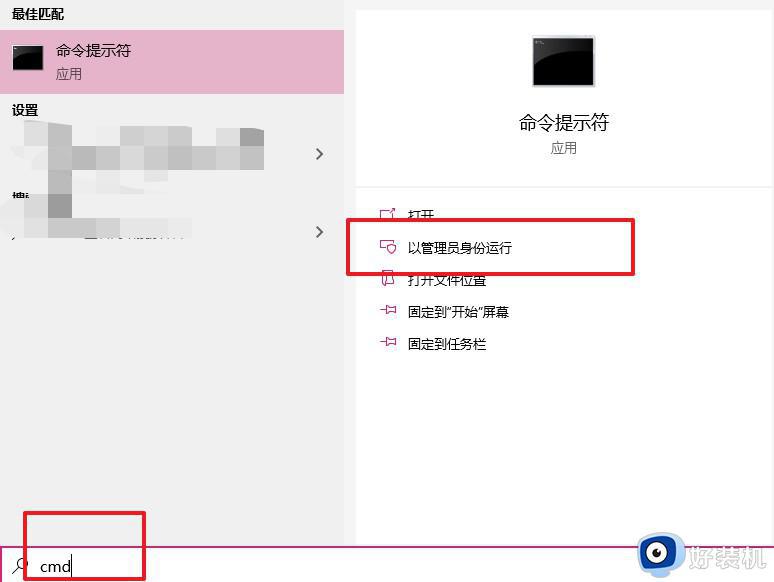
2、弹出命令窗口, 输入net user administrator /active:yes命令并回车,就可以激活最高的权限账号Administrator用户。
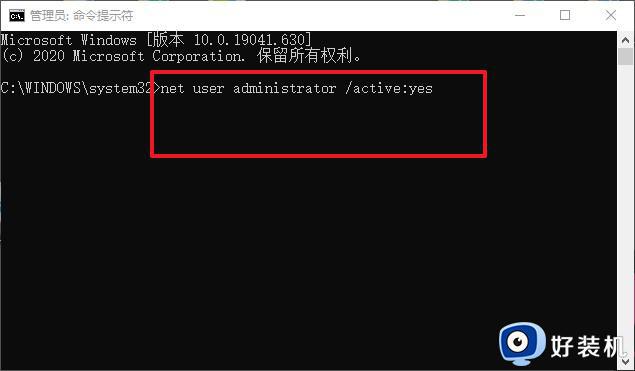
3、这个时候,需要更换成管理员账户来进行软件的安装,当安装完软件之后,为了安全我们还是应该不开启这个账号。
4、所以,接着就通过下面的命令取消账号net user administrator /active:no,当执行完这条命令之后Administrator用户就不会被限制住了。
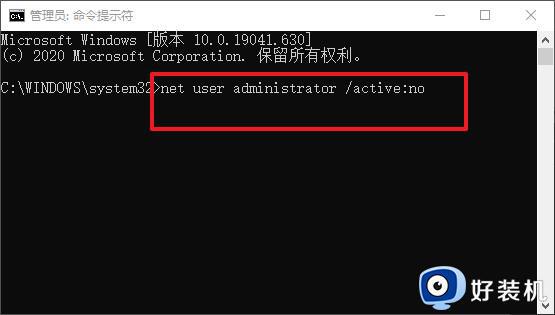
方法四:
1、如果安装软件、文件操作都需要管理员账户权限,但是新装系统后,会出现已经使用了管理员账户登录,却还是提示需要“管理员账户权限”才能进行此操作。
2、这种情况,需要先进入账户中心,点击“更改用户账户控制”,进入账户控制界面进行设置。
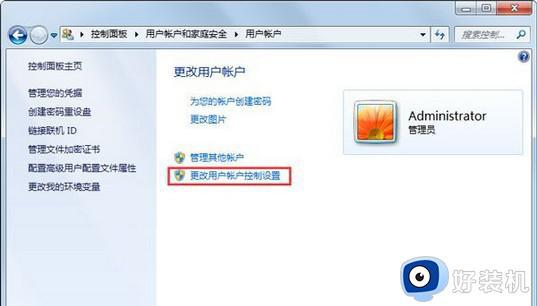
3、然后,点击查看“用户账户控制”,会发现左侧的滑块处于顶部“始终通知”,根据自己的情况来选择合适的设置即可。
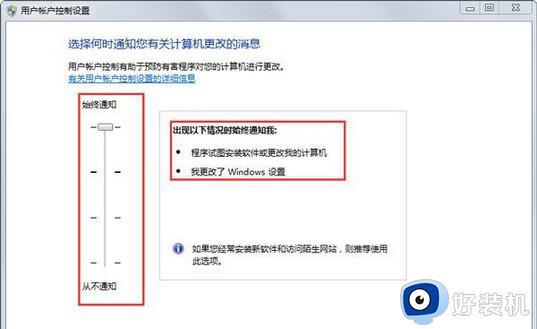
4、如果你的电脑某些文件复制、移动,还是需要管理员权限,请查看文件的安全访问设置—单击右键—点击属性—点击安全选项卡。
5、然后,你就可以看到,EveryOne用户的权限中只有“读取和写入”权限,而没有就”完全控制“权限,所以点击编辑按钮,然后勾选Everyone权限的“完全控制”,再点击确定。
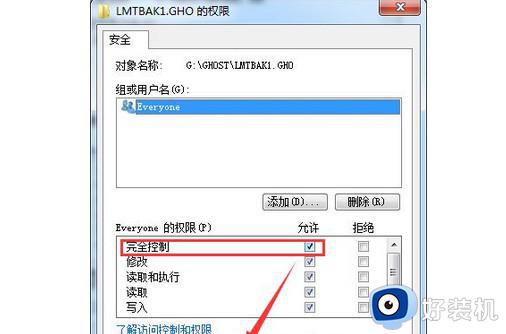
6、这时候,你就可以对文件进行操作,不会出现需要管理员权限。
以上详解win10安装软件需要管理员权限四种解决方法。遇到管理员权限问题,一起参考上述方法来解决即可。